SSID steht für Service Set Identifierund ist der primäre Name Ihres WiFi-Netzwerks. Wenn Sie auf das WLAN-Symbol Ihres Telefons oder Computers tippen, wird eine Liste der verfügbaren Netzwerke in einem Bereich mit unterschiedlichen Namen angezeigt, die aus Buchstaben und / oder Zahlen bestehen.
Möglicherweise sehen Sie einfache Namen wie Airport WiFioder lustige Namen wie FBI Surveillance Van 4, die SSIDs für diese spezifischen Netzwerke sind. In der Liste können Sie den Namen Ihres Netzwerks identifizieren und Mit dem Internet verbinden beitreten.
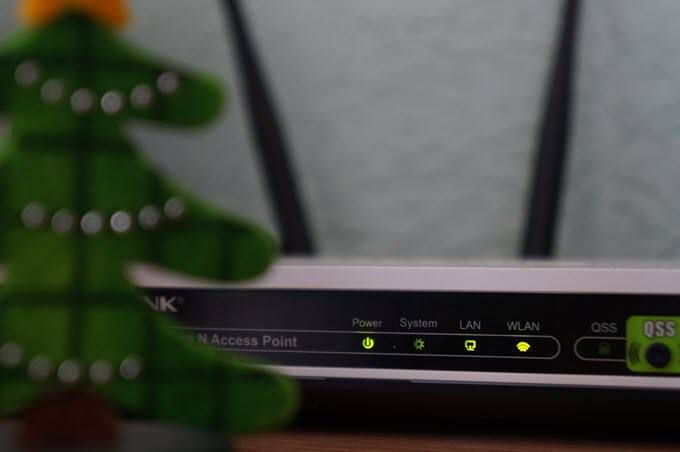
Die meisten Routerhersteller legen Standard-Router-SSIDs wie NETGEAR_XXXX oder Linksys_XXXX fest. Wenn Sie sich in einem WiFi-Heimnetzwerk befinden, können Sie es so lassen oder mit einem Namen Ihrer Wahl personalisieren. Wir zeigen Ihnen, wie es geht.
Ändern Sie die SSID Ihres Routers
Hinweis:Der Vorgang zum Ändern Ihrer SSID ist für alle gängigen Router im Allgemeinen der gleiche. Die genauen Namen der Einstellungen und Menüs können jedoch je nach verwendetem Modell variieren.
Im Zweifelsfall schlagen Sie in der Bedienungsanleitung des Routers nach.
Finden Sie die IP-Adresse Ihres Routers.
Der erste Schritt ist um die SSID des Routers zu finden. Sie können dies tun, indem Sie den Fall des Routers überprüfen, in dem sowohl der Standardnetzwerkname als auch das Kennwort gedruckt werden.
In_content_1 all: [300x250] / dfp: [640x360]->Suchen Sie als Nächstes die lokale IP-Adresse Ihres Routers und melden Sie sich über einen Webbrowser an, um auf die Administrationskonsole zuzugreifen. Geben Sie bei Aufforderung den aktuellen Benutzernamen und das aktuelle Kennwort ein, um auf das Bedienfeld zuzugreifen.
Die IP-Adressen variieren von Router zu Router. NETGEAR-Router verwenden beispielsweise http://www.routerlogin.com, während Linksys-Router 192.168.1.1verwenden. Einige Router verwenden auch die 192.168.0.1-IP-Adresse. Wenn Sie sich nicht sicher sind, können Sie auf der Website des Routerherstellers oder in der Dokumentation nach der lokalen Adresse und den Anmeldungen suchen.
- Eine schnelle Möglichkeit, dies zu tun, besteht darin, das Standard-Gateway auf Ihrem Computer zu überprüfen. Klicken Sie mit der rechten Maustaste auf Start>Ausführenund geben Sie CMDein, um ein Eingabeaufforderungsfenster zu öffnen.
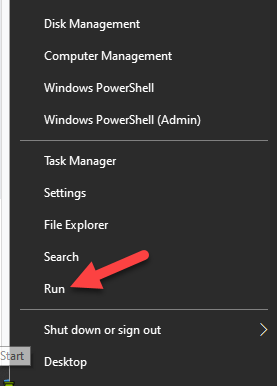
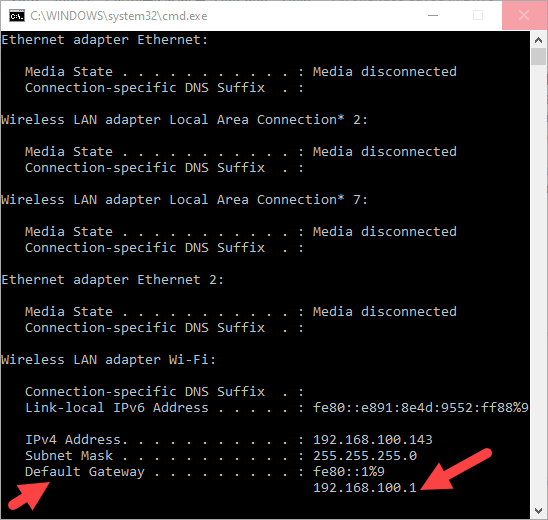
Bei der Administrationskonsole Ihres Routers anmelden
Wechseln Sie zu Ihrem Webbrowser, vorzugsweise auf Ihrem Computer, und geben Sie die IP-Adresse ein, auf die Sie zugreifen möchten die Admin-Konsole. Einige Routerhersteller bieten Smartphone-Apps an, über die Sie die Einstellungen ändern können, während teurere Optionen mit integrierten Touchscreens ausgestattet sind.
Geben Sie dazu die IP-Adresse im Browser ein und drücken Sie die Eingabetaste. Hier geben Sie den Benutzernamen und das Passwort des Routers ein. Wenn Sie diese Angaben noch nie geändert haben, verwenden Sie die mit Ihrem Router gelieferten Standardanmeldungen. Diese finden Sie in der Verpackung oder im Benutzerhandbuch.

Wenn Sie ein festgelegt hatten Benutzerdefiniertes Passwort und ich kann mich nicht daran erinnern. Der einzige Ausweg ist Setzen Sie die Standardeinstellungen des Routers zurück.
SSID und Passwort ändern
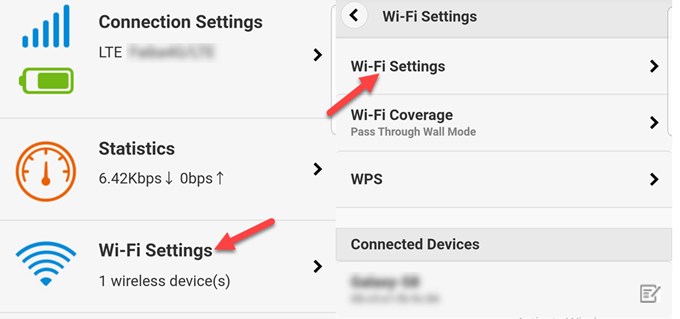
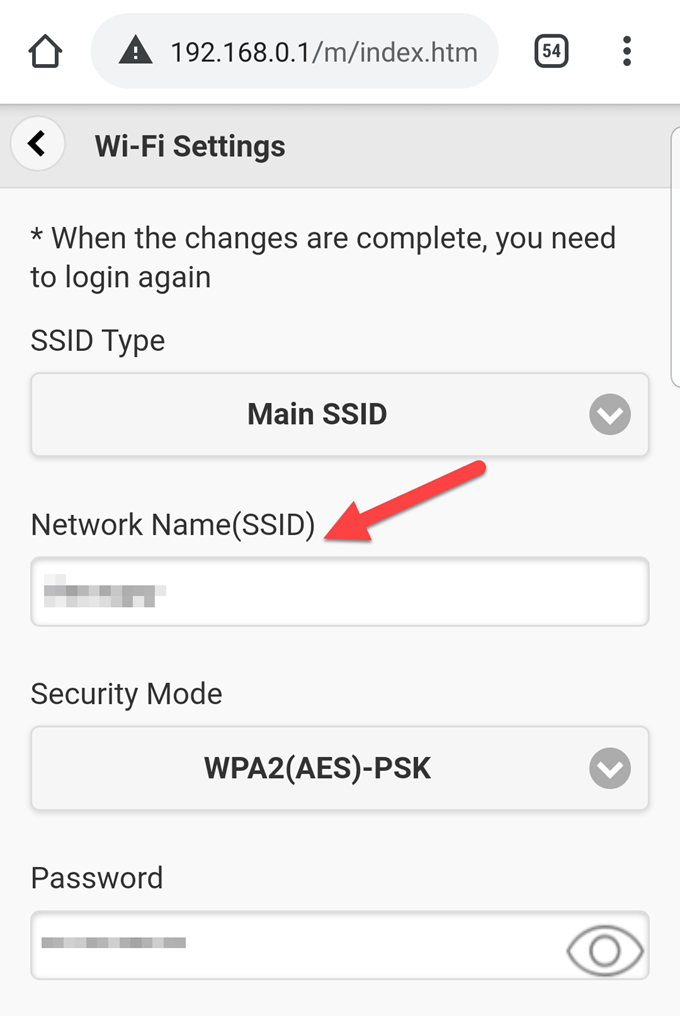
Die Änderungen werden sofort wirksam, sodass Sie wahrscheinlich feststellen, dass Sie nicht mehr mit Ihrem Netzwerk verbunden sind. Dies liegt daran, dass Ihr Router das alte WLAN-Netzwerk mit der vorherigen SSID herunterfährt und das neue mit Ihrer personalisierten SSID aufruft, sodass alle Geräte getrennt werden.
Einige Router werden neu gestartet, damit die Änderungen wirksam werden. Dies bedeutet, dass Sie möglicherweise auch bei einer Kabelverbindung getrennt werden.
Die Verbindung für alle Geräte aktualisieren
Der letzte Schritt besteht darin, die Netzwerkverbindung auf allen Geräten, die den vorherigen Netzwerknamen und das vorherige Kennwort verwendet haben, auf die neu benannte SSID und das neu benannte Kennwort zu aktualisieren.
Sobald Sie dies getan haben, können Sie eine Verbindung zum Internet herstellen.
Wenn es mehrere WiFi-Netzwerke mit derselben SSID gibt, versuchen Ihre Geräte, eine Verbindung zu dem Netzwerk herzustellen, das das stärkste Signal oder das erste verfügbare Netzwerk aufweist. Wenn die Netzwerke jedoch unterschiedliche Kennwörter haben, stellen Ihre Geräte nur eine erfolgreiche Verbindung zu einem dieser Kennwörter her.
Warum Sie die SSID Ihres Routers ändern sollten
Es gibt verschiedene Gründe, die SSID Ihres Routers zu ändern, beispielsweise:

Um Ihr WLAN-Netzwerk zu schützen, ändern Sie die Standard-Administratoranmeldeinformationen und verschlüsseln Sie die Sendesignale mit AES und WPA2. Deaktivieren Sie schließlich die WPS- und UPnP-Funktionen, die normalerweise Sicherheitslücken aufweisen, z. B. das Umgehen der Sicherheitssoftware.
Wenn Sie die SSID Ihres Routers ausblenden und verhindern möchten, dass andere sie sehen und / oder eine Verbindung herstellen, müssen Sie dies tun Dies ist möglich, wenn Ihr Router die Option Deaktivieren Sie die SSID-Übertragung anbietet. Dies verbessert angeblich Ihre Netzwerksicherheit, da Sie die SSID und das Netzwerkkennwort kennen müssen, um Zugriff zu erhalten.
Sie müssen jedoch manuell ein Profil mit der SSID und anderen Verbindungsparametern erstellen, und die SSID Ihres Routers kann weiterhin von den Übertragungen des Geräts an Ihren Router und zurück abgefangen werden, während Sie das Internet verwenden.